
发布时间:2021-12-10 14: 58: 15
关键词:CorelDRAW,线条填充,渐变颜色,线条闭合
品牌型号:DELL XPS 8700
系统:win10 21H1 64位教育版
软件版本:CorelDRAW 2021 标准版
部分用户可能电脑型号不一样,但系统版本一致都适合该方法。
CorelDRAW作为一款优秀的平面设计软件,被广泛应用于排版印刷、矢量图形编辑、网页设计等行业。通过其强大的用户交互式工具,可以让用户体验更加个性的自由创作,实现自我的展示。软件在致力于简化操作流程提高工作效率的同时,兼具功能和性能,能够让我们的工作效率得到一个质的提升。本文将简单介绍CDR线条怎么填充渐变颜色,CDR线条怎么闭合两个问题。
一、CDR线条怎么填充渐变颜色
CDR中,线条无法填充颜色,更不用说填充渐变颜色,我们需要把线条轮廓转化为对象,具体操作如下:我们先选中需要填充渐变颜色的线条,然后选择菜单栏中的对象—将轮廓转换为对象(快捷方式Ctrl+Shift+Q)
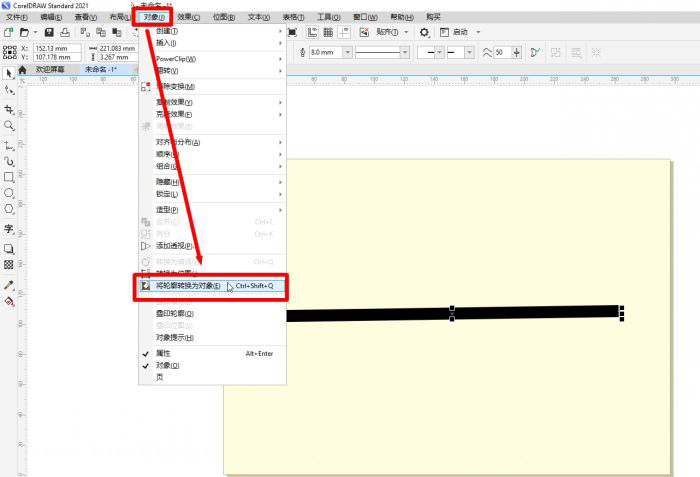
此时我们就可以使用交互式填充工具填充渐变颜色,首先选中填充对象,然后点击交互式填充工具,按照填充方向进行拖动,然后设置填充的开始颜色,中间颜色,结束颜色,渐变方向,渐变角度等,就可实现给线条填充渐变色。
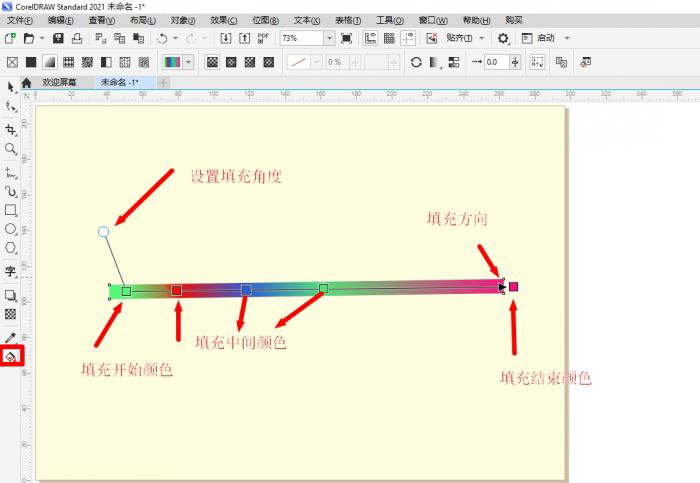
二、CDR线条怎么闭合
在CDR中实现线条的闭合有多种方法,下面介绍常用的两种方法
1、样条工具
选中样条对象,双击进入样条编辑状态,直接用鼠标左键把其中一个节点拖动到另一个节点上,就可以实现线条的闭合。
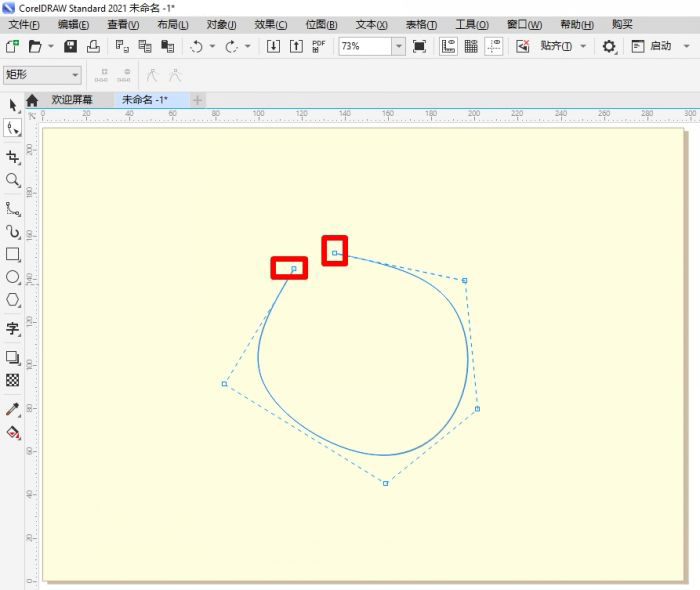
2、转换为曲线
我们也可以把样条转换为曲线(快捷键CTRL+Q),双击进入曲线编辑状态,在曲线状态下,我们可以直接拖动节点实现线条闭合,也可以通过曲线造形工具实现线条的闭合,曲线造形工具中闭合功能有以下几种:连接两个节点、延长曲线使之闭合、闭合曲线三种方式。
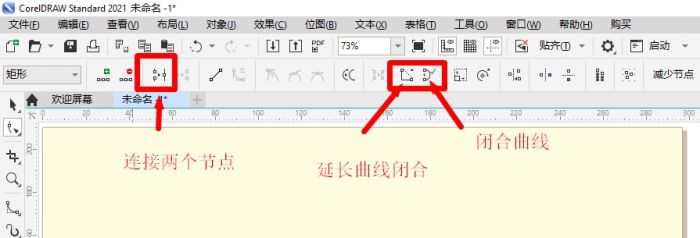
这三种闭合功能最终闭合效果如下:
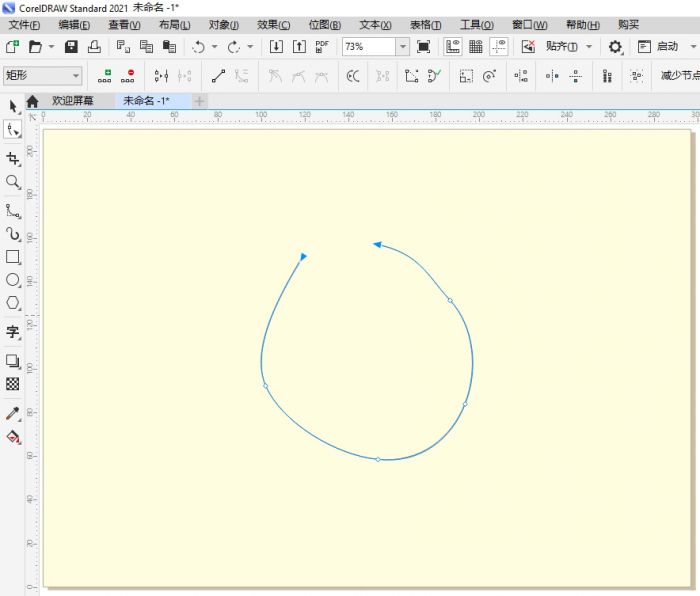
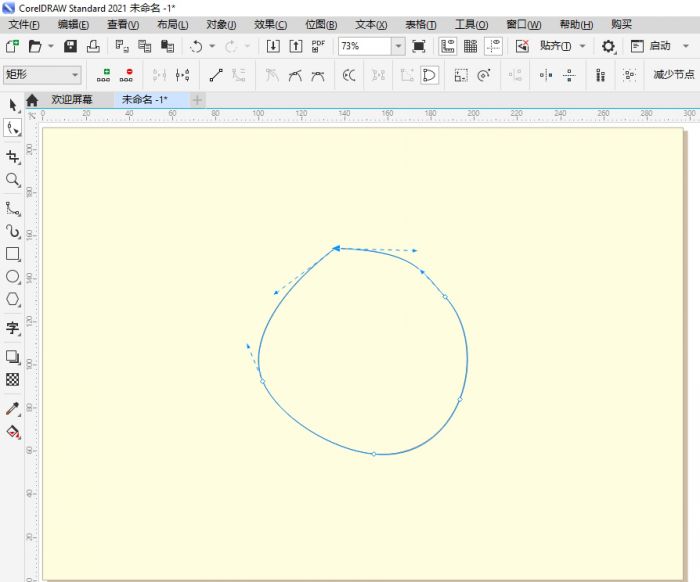
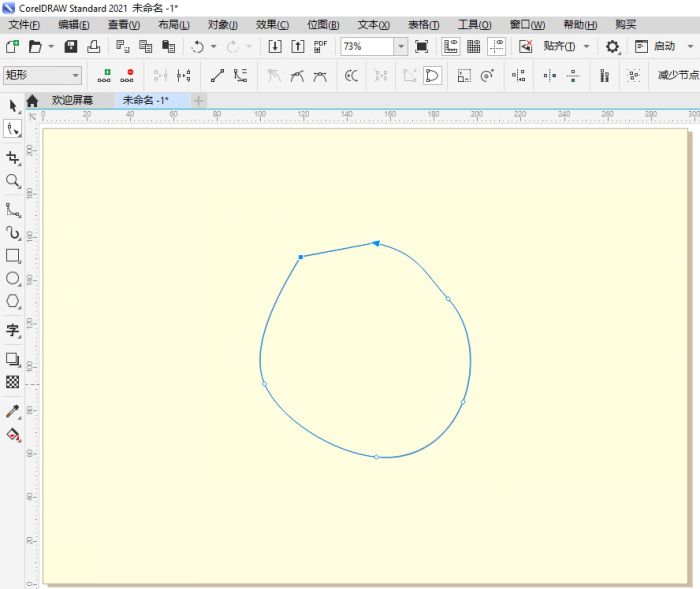
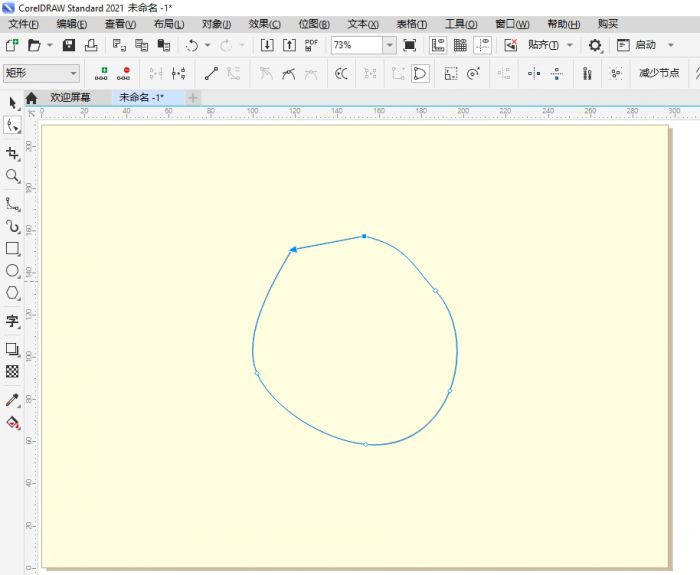
以上就是在CorelDRAW中如何为线条填充渐变颜色以及线条怎么实现闭合的基本方法,CorelDRAW作为一款平面设计神器,其还有很多值得探究的技巧和功能,大家可以前往软件中文网站进行学习研究。
作者:天马行空
展开阅读全文
︾